9.8.3 使用工具选项板插入块
如果当前工作界面没有显示工具选项板,那么可以在功能区“视图”选项卡的“选项板”面板中单击“工具选项板”按钮 来打开图9-43所示的包含所有工具选项板的“工具选项板”窗口。所谓的工具选项板用于组织包括从块到命令再到填充图案的工具,并且作为“工具选项板”窗口的一部分进行显示。用户可以自定义工具选项板,每个创建的工具选项板都代表“工具选项板”窗口的一个选项卡。默认的“工具选项板”窗口提供了“机械”“电力”“建筑”“结构”“土木工程”“图案填充”“建模”“注释”“表格”和“命令工具”等一些图例或样例,以供用户选用。
来打开图9-43所示的包含所有工具选项板的“工具选项板”窗口。所谓的工具选项板用于组织包括从块到命令再到填充图案的工具,并且作为“工具选项板”窗口的一部分进行显示。用户可以自定义工具选项板,每个创建的工具选项板都代表“工具选项板”窗口的一个选项卡。默认的“工具选项板”窗口提供了“机械”“电力”“建筑”“结构”“土木工程”“图案填充”“建模”“注释”“表格”和“命令工具”等一些图例或样例,以供用户选用。
通常,要使用工具选项板在当前图形中插入块图形,则在相应工具选项板中选择(单击)所需的图块,此时,在命令行中出现“指定插入点或[基点(B)/比例(S)/X/Y/Z/旋转(R)]:”的提示,将鼠标光标移至绘图区域则该图形块依附着光标,如图9-44所示,在绘图区域指定插入点放置此图块,当然可以选择所需的提示选项设置基点、比例和旋转参数等。
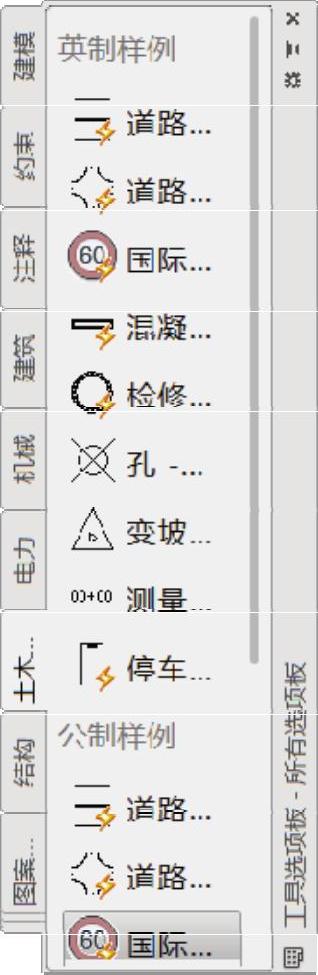
图9-43 “工具选项板”窗口
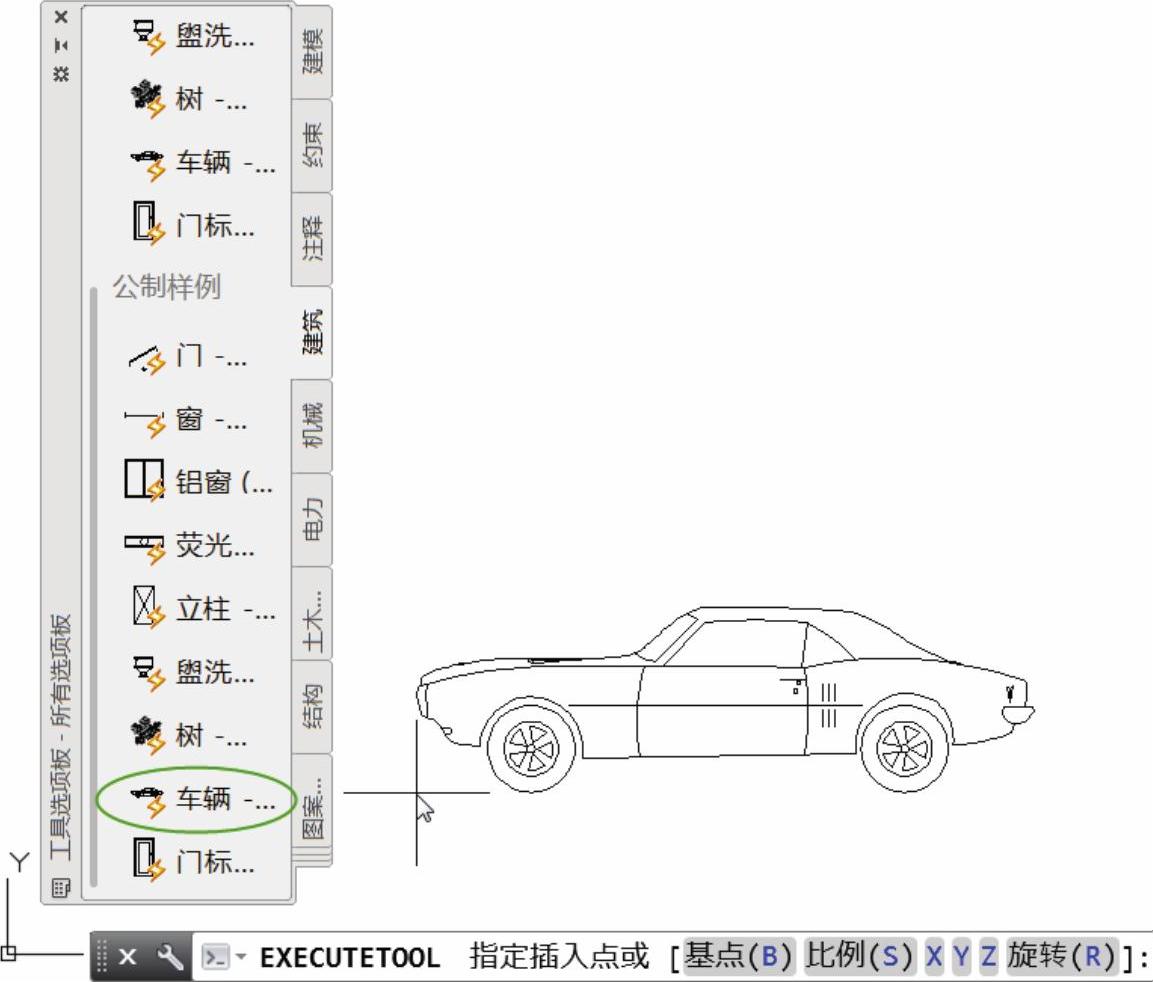
图9-44 从工具选项板插入图块
用户可以使用鼠标左键从工具选项板中选择并拖动所需的图块,将其拖至图形区域的所需放置处释放,即可快速地按照默认设置完成插入图块的操作。
为了便于制图,用户可以将设计中心中的图形、块和图案填充拖动到当前的工具选项板中,也可以添加到一个新的工具选项板中。例如,将前面创建的“表面结构要求符号库.dwg”图形文件中全部表面结构要求的符号块添加到一个新的工具选项板中,其操作方法是在设计中心窗口的内容区域中选择全部这些符号块,右击,接着从弹出的快捷菜单中选择“创建工具选项板”命令,如图9-45所示,则在“工具选项板”窗口出现一个默认名为“新建选项板”的工具选项板(选项卡),如图9-46所示,在名称文本框中将选项卡名称更改为“表面结构要求”并按<Enter>键确定,从而在“工具选项板”窗口中完成建立一个名为“表面结构要求”的工具选项卡,该工具选项卡(相当于一个块库)包含了一些预定义好的表面结构要求符号图块,如图9-47所示。
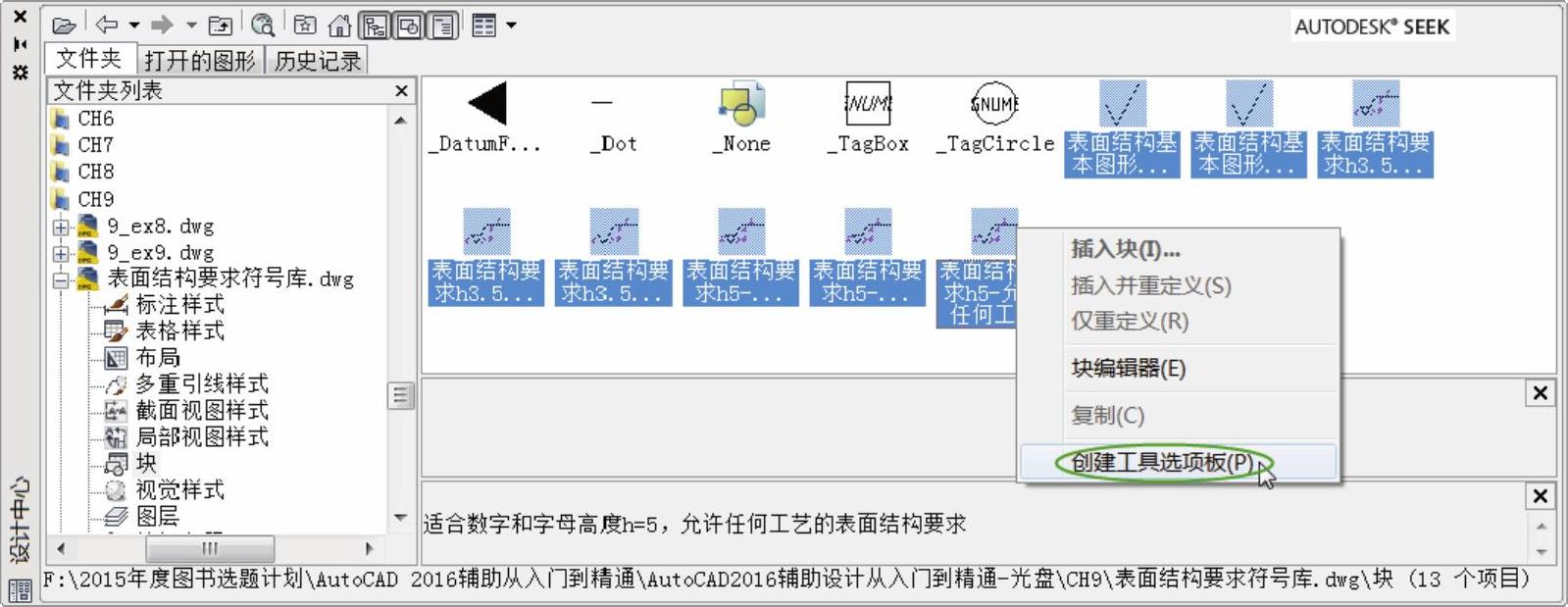
图9-45 从设计中心的选定块创建工具选项板
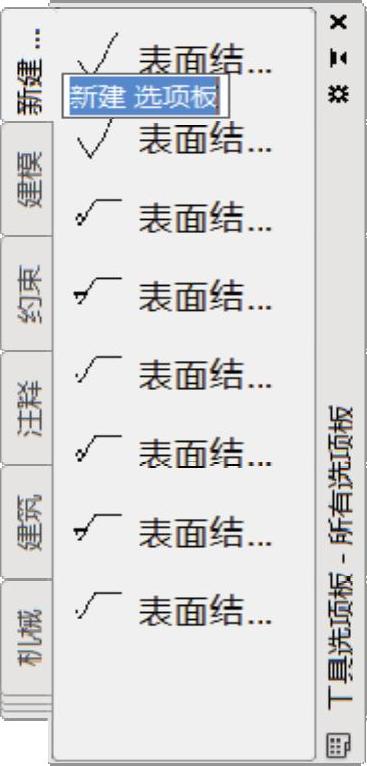
图9-46 出现一个新的选项卡
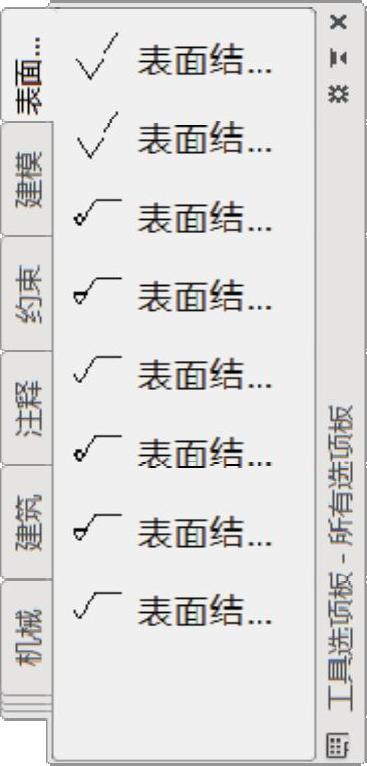
图9-47 完成“表面结构要求”工具选项板
需要用户注意的是,将已添加到工具选项板中的图形拖动到另一个图形中时,图形将作为块插入。
